Photoshop脚本语言
Photoshop支持三种脚本语言:AppleScript,VBScript,JavaScript。其中AppleScript为苹果系统,VBScript为Windows操作系统,JavaScript兼容苹果和Windows操作系统。
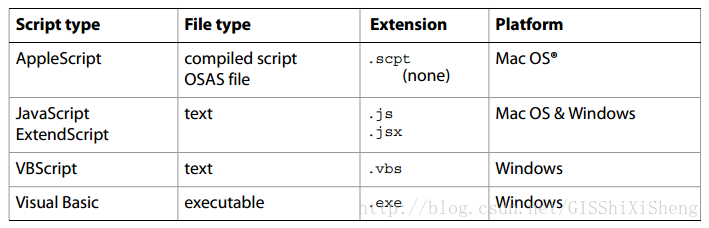
Photoshop可识别JavaScript脚本,其脚本文件后缀必须为*.jsx或者*.js文件。你可以通过文件(File)>脚本(Scripts) >浏览(Browse)打开并执行JavaScript脚本文件。
Photoshop对象模型
DOM(DocumentObject Model)即为一个API(Application Programming Interface),你可以通过DOM应用脚本语言执行各种操作。
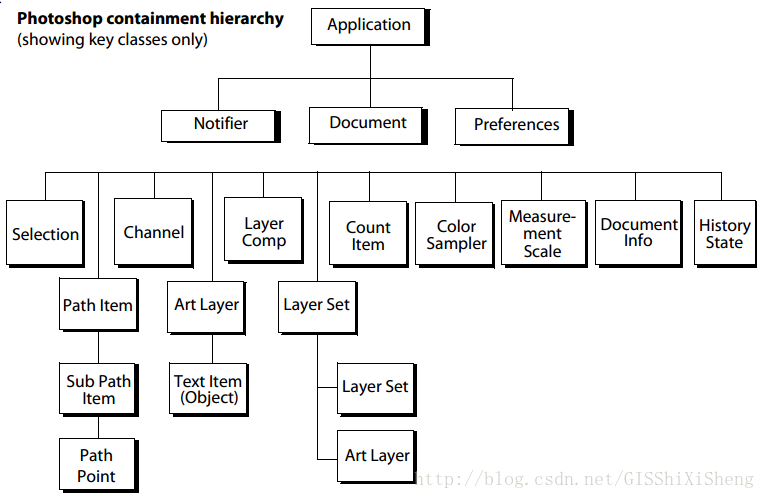
JavaScript脚本
1、Hello World示例
本实例操作如下:1、打开Photoshop;2、新建一个文件;3、新建一个ArtLayer图层;4、将ArtLayer转换为文本图层;5、将文本内容设置为“HelloWorld”。
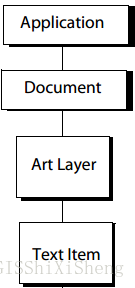
JavaScript脚本语言为:
实现效果为:
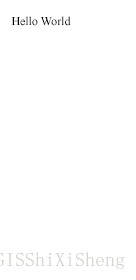
//设置单位
app.preferences.rulerUnits =Units.INCHES
// 新建一个2*4INCHES的文件
var docRef =app.documents.add( 2, 4 )
//新建一个ArtLayer图层
var artLayerRef =docRef.artLayers.add()
//设置ArtLayer图层为文本图层
artLayerRef.kind =LayerKind.TEXT
//设置文本图层文字内容
var textItemRef = artLayerRef.textItem
textItemRef.contents ="Hello World"
//释放参考
docRef = null
artLayerRef = null
textItemRef = null
2、获得Application对象
你可以通过预定义的全局对象app获得Photoshop Application对象。下面的例子说明了如何获取一个Document文件:
var docRef = app.documents[0]
上面的表达式也可写为:
var docRef = documents[0]
3、新建一个对象
你可以通过File > New新建一个PSD文件。别的类型的如图层、通道、路径等,你可以用过菜单或者别的方式新建。在JavaScript脚本中,你可以通过add()实现对象的新建。例如:
新建一个PSD文件
documents.add()或者app.documents.add()
新建一个ArtLayer图层
documents[0].artLayers.add()
4、设置激活对象
设置激活文件
var docRef = app.documents[0] app.activeDocument= docRef
设置激活ArtLayer图层
docRef.activeLayer =docRef.layers[0]
设置激活通道
docRef.activeChannels = newArray(docRef.channels[0], docRef.channels[2])
5、打开一个文件
由于Photoshop能打开的格式多种多样,所以你可以选用open/Open/open()命令打开一个已存在的文件。
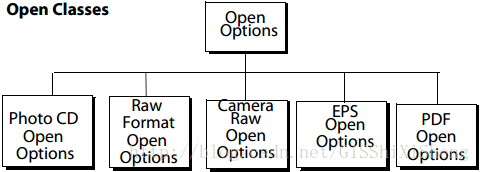
打开一个PSD文件
var fileRef =File("C:/Users/Administrator/Desktop/test.psd") var docRef = app.open(fileRef)
打开一个Pdf文件
//设置单位 var originalRulerUnits =app.preferences.rulerUnits app.preferences.rulerUnits =Units.PIXELS //获得打开文件的名称 var fileRef = new File("C:/Users/Administrator/Desktop/myfile.pdf") //新建一个PDFOpenOptions var pdfOpenOptions = newPDFOpenOptions pdfOpenOptions.antiAlias =true pdfOpenOptions.mode =OpenDocumentMode.RGB pdfOpenOptions.resolution = 72 pdfOpenOptions.page = 3 //打开文件 app.open( fileRef,pdfOpenOptions )
6、保存文件
Photoshop可保存的文件格式如下:
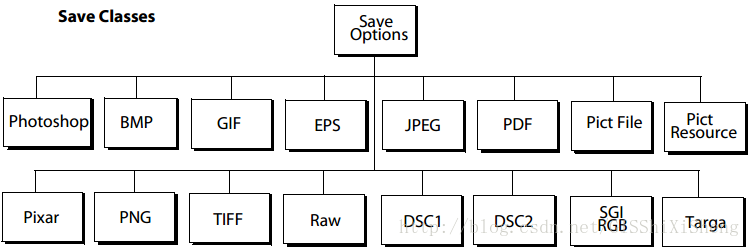
保存为jpg图片
jpgFile = new File("C:/Users/Administrator/Desktop/test.jpg" ) jpgSaveOptions = newJPEGSaveOptions() jpgSaveOptions.embedColorProfile= true jpgSaveOptions.formatOptions =FormatOptions.STANDARDBASELINE jpgSaveOptions.matte =MatteType.NONE jpgSaveOptions.quality = 1 app.activeDocument.saveAs(jpgFile,jpgSaveOptions, true,Extension.LOWERCASE)
6、layer层对象
Photoshop对象模型里面包含两个layer层对象:图层(ArtLayer)和组(Layer Set)。
创建一个ArtLayer图层对象
//新建文件 app.documents.add() //新建层 var layerRef =app.activeDocument.artLayers.add() //设置层名称 layerRef.name ="MyBlendLayer" layerRef.blendMode =BlendMode.NORMAL
创建一个组
//新建文件和图层 app.documents.add() varlayer=app.activeDocument.artLayers.add() layer.name="layer" //新建组和图层 var newLayerSetRef =app.activeDocument.layerSets.add() newLayerSetRef.name="layerset" varlayerset=newLayerSetRef.artLayers.add() layerset.name="layerset"
7、应用Layer Set对象
你可以将一个图层移到一个组里,也可以进行图层链接等操作。
复制图层到组
//新建文件,新建图层,新建组,并复制图层到组 var docRef =app.documents.add() docRef.artLayers.add() var layerSetRef =docRef.layerSets.add() var layerRef =docRef.artLayers[0].duplicate(layerSetRef,ElementPlacement.PLACEATEND)
链接图层
var layerRef1 =docRef.artLayers.add() var layerRef2 = docRef.artLayers.add() layerRef1.link(layerRef2)
8、应用文本对象
ArtLayer转换为文本层。
var newLayerRef =docRef.artLayers.add() newLayerRef.kind =LayerKind.TEXT
给文本层添加文字
var textLayerRef =docRef.artLayers.add() textLayerRef.name = "mytext" textLayerRef.kind = LayerKind.TEXT var textItemRef =docRef.artLayers["my text"].textItem textItemRef.contents ="Hello, World!" textItemRef.justification =Justification.RIGHT
9、应用选择对象
创建和定义选择
var docRef =app.documents.add(500, 500) var shapeRef = [ [0,0], [0,100], [100,100], [100,0] ]
添加边框
strokeColor = new solidColor strokeColor.cmyk.cyan = 20 strokeColor.cmyk.magenta = 50 strokeColor.cmyk.yellow = 30 strokeColor.cmyk.black = 0 app.activeDocument.selection.stroke(strokeColor, 2,StrokeLocation.OUTSIDE, ColorBlendMode.VIVIDLIGHT, 75, false)
反向选择
var selRef =app.activeDocument.selection selRef.invert()
扩展、感染、羽化
var selRef =app.activeDocument.selection selRef.expand( 5 ) selRef.contract( 5 ) selRef.feather( 5 )
本文同步分享在 博客“LZU-GIS”(CSDN)。
如有侵权,请联系 support@oschina.cn 删除。
本文参与“OSC源创计划”,欢迎正在阅读的你也加入,一起分享。













